Acélszerkezet tervezés
Az acélszerkezet tervezéshez szükséges funkciók a Globális vizsgálatok és az Elem vizsgálatok fülön találhatók.
Globális vizsgálatok
Alapok
Keresztmetszet ellenőrzés és a globális stabilitás vizsgálat (EN 1993-1-1 6.3.4 fejezet (Általános módszer) szerint) végezhetők el a Globális vizsgálatok fülön. Ezek a vizsgálatok teljesen függetlenek mindenféle speciális szerkezeti elem paramétertől (pl.: kihajlási hossz stb.), ezért teljesen automatikusan elvégezhetők az egész szerkezetre.
A dialóg felső részén kiválasztható, hogy mely eredmény típus (első vagy másodrendű analízis) alapján történjen a vizsgálatok elvégzése, illetve a táblázatban kiválasztható, hogy mely teherkombinációk esetén.
Keresztmetszet vizsgálat
Keresztmetszet ellenőrzés elvégezhető az EN 1993-1-1 6.2 vagy EN 1993-1-2 4.2 (ha az adott teherkombináció tartalmaz tűzhatást) szabványok szerint.
Az ellenőrzés elvégezhető teljes vagy részletmodellre is.
Kiválasztható a méretezés során használandó biztonsági tényező is. Ha szükséges, a jelölő négyzet kiválasztásával a γM0 helyett, a γM1 is használható.
Amennyiben a modell hidegen-alakított szelvényeket is tartalmaz, ezek keresztmetszeti méretezése az EN 1993-1-3 szerint akkor végezhető el, ha az ezek elvégz�ésére utasító kapcsoló bekapcsolt állapotban van.
Stabil hossz ellenőrzés
Képlékeny csuklókat tartalmazó szerkezet esetén az EuroCode (1993-1-1 BB3) szerinti stabil hossz számítása elvégezhető. A számítás során a képlékeny csukló és az oldalirányú(Lub) elmozdulás, illetve elcsavarodás elleni támaszok közötti képlékeny szakasz hosszak(Lt), valamint az ezekre a szakaszokra számolt stabil hosszak(Lm,Ls) kerülnek összehasonlításra. Ha az adott szakaszra meghatározott stabil hossz nagyobb, mint a rúdelemen kialakult képlékeny csukló és az oldalirányú/elcsavarodás elleni támasz közötti képlékeny szakasz hossza, a kifordulás ellenőrzésétől el lehet tekinteni.
Stabil hossz ellenállás meghatározásánál a program a következő lépéseket hajtja végre:
-
Automatikusan felismeri a képlékeny csuklók helyeit a szerkezeten
-
Képlékeny csukló szomszédos támaszainak felkeresése
-
Oldalirányú eltolódás elleni támasz
-
Elcsavarodás elleni támasz
-
-
Képlékeny csukló és szomszédos támaszok közötti képlékeny szakaszok hosszának meghatározása
-
Képlékeny csukló és szomszédos támaszok közötti szakaszok stabil hosszának számítása a megfelelő módszerrel
A Rugalmas szakaszokon az Eurocode általános módszere szerint kerül meghatározásra a stabilitási ellenállás.
Stabilitás vizsgálat síkra merőlegesen
A síkra merőleges stabilitásvizsgálat elvégezhető az EuroCode általános módszere szerint (EN 1993-1-1 6.3.4).
A stabilitás vizsgálat elvégzésének előfeltétele a stabilitás-analízis futtatása.
Stabilitás vizsgálat esetén, az alábbi paraméterek állíthatók be:
-
Rugalmas kritikus teherfaktor a minimális teherszorzó, kihajlási analízis sajátértéke. Használható az első kihajlási sajátérték, a tervezési szituációnak megfelelően kézzel kiválasztott sajátérték, illetve érzékenység vizsgálat lefuttatása esetén automatikusan is kiválasztható a szerkezeti elemeknek legmegfelelőbb kritikus teherfaktor is. Kézi kiválasztás esetén, az Analízis fül Kihajlás eredményeinél minden kombinációhoz kiválasztható a megfelelő sajátérték a modell területre való jobb egérgombbal való kattintással, és a "Sajátérték kiválasztása a tervezéshez" menüpontot választva.
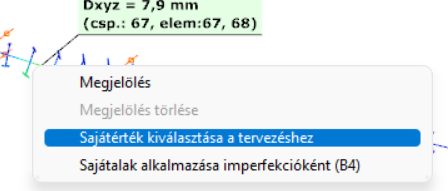
-
Keresztmetszeti teherbírási szorzótényező a stabilitásvesztés szempontjából domináns normálerőből és erős tengelyű hajlításból, karakterisztikus ellenállásokkal számolt kihasználtság reciproka. A kihasználtsági érték figyelembe vehető külön-külön rudanként, vagy részmodellenként a legkisebb érték.
- Csökkentő tényező a karcsúságból megállapított csökkentő tényező. Csökkentő tényező meghatározására két módszert ad az EuroCode. , értékek közül a kisebb, vagy e kettő érték interpoláltjaként.
Az ellenőrzés elvégezhető a teljes, vagy részlet modellre.
Eredmények
Az elvégzett ellenőrzések eredményei megtekinthetők grafikus formában, vagy táblázatosan (a táblázatok általános kezelési funkcióit lásd a Táblázatok általános funkciói c. fejezetben).
Az aktuálisan megjelenített eredménytípus a legördülő menüből választható ki.
Szerkezeti elemeken történő egér mozgatás esetén, az eredmény jelölő folyamatosan megjelenik, mutatva az aktuális kihasználtságot.
A számítás részletei megtekinthetők a keresztmetszeti modulban (lásd a Keresztmetszeti modul c. fejezetben). A keresztmetszeti modul megnyitható közvetlenül a Globális vizsgálatok fülről is, a megfelelő keresztmetszet grafikus felületen vagy táblázatban történő jobb egérgombos kiválasztásával.
Elem vizsgálatok
Alapok
Acélszerkezetek elemszintű vizsgálataihoz tartozó funkciók találhatók az Elem vizsgálatok fülön.
Az EuroCode 3 (EN 1993-1-1) következő fejezetei szerinti vizsgálatok végezhetők el:
6.3.1 Állandó keresztmetszetű nyomott rúdelemek
6.3.2 Állandó keresztmetszetű hajlított rúdelemek
6.3.3 Állandó keresztmetszetű hajlított és nyomott rúdelemek
Egyedi elemtervezés
Elemtervezés elvégzéséhez először ki kell választani és hozzá kell adni a képernyő alján található listához a vizsgálandó elemeket. A hozzáadást a táblázat Acél fülét kiválasztva, a Hozzáad gomb segítségével lehet elvégezni. A hozzáadás után a listából egy elem a Kiválaszt gomb megnyomásával választható ki tervezésre.

A kiválasztott elem sora a táblázatban zöld színűre változik és az analízis eredményei automatikusan betöltődnek. Az elemtervezés elvégezhető, ha a szükséges analízis (első és másodrendű számítás) és keresztmetszet vizsgálati eredmények rendelkezésre állnak. Az analízis eredmények megtekintése, az Analízis fülnek megfelelően, a három legördülő menü segítségével történik:
A második gomb () megnyomásával egy speciális analízis indítható. Egyszerre csak egy teherkombinációra végezhető el a számítás. A kihajlási és kifordulási analízis csak a kiválasztott elemre kerül elvégzésre. Ha a normálerő elhanyagolható, akkor a kihajlás analízis nem futtatható le. A speciális kihajlási és kifordulási analízis elvégzése esetén, a Consteel meg tudja határozni a kihajlási és kifordulási tényezőket.
A következő lépés a teherkombináció és az ellenőrzés módjának kiválasztása a következő lehetőségek közül: tiszta esetek (kihajlás erős tengely körül, kihajlás gyenge tengely körül, kifordulás) és interaktív stabilitás (kihajlás és kifordulás interakciója, kihajlás és hajlítás interakciója, kifordulás és hajlítás interakciója). A mértékadó teherkombinációt a program automatikusan kiválassza és *-al megjelöli.
A végrehajtható ellenőrzések az egyes rudak terhelési állapotától függenek. Ha normálerő elhanyagolható, akkor az erős és gyenge tengely körüli kihajlás ellenőrzése nem hajtható végre.
Kihajlás (erős és gyenge tengely körül) vizsgálat esetén meg kell adni a tervezési paramétereket. A program automatikusan érzékeli a kihajlást befolyásoló támaszokat.
A rúd a támaszoknak megfelelően fölbontásra kerül. Az egyes szegmensek kikapcsolhatók, ha ellenőrzéskor figyelembevételük nem szükséges. A tervezési paraméterek szegmensenként adhatók meg a hárompontos ikonra kattintva.
A számított szegmens zölddel jelölt. Két módon adhatók meg a tervezési paraméterek: a kihajlási hossz értékének manuális megadásával, vagy a megfelelő kritikus teherszorzó kiválasztásával. Erre csak akkor van lehetőség, ha a speciális analízist lefuttattuk. A rugalmas kritikus normálerőt a program mind a két esetben automatikusan számítja.
Ha valamennyi tervezési paramétert beállításra került, akkor az ellenőrzés az Ellenőrzés gomb megnyomásával végrehajtható. Az ellenőrzés végrehajtása után a program megjeleníti a számítás részletes eredményeit.
A különböző eredmények megtekintésére három legördülő menü áll rendelkezésre. Az elsővel a szerkezeti elemet lehet kiválasztani, a másodikkal a teherkombinációt, a harmadikkal pedig a kihajlási esetet. A beállításoknak megfelelő szegmenset az ábra zöld színnel jelzi. A kiválasztásnak megfelelő rövid összefoglalás található az eredménynézet felső részén.
A Kifordulás ellenőrzés többé-kevésbé a kihajlás vizsgálathoz hasonló módon történik. Új szegmensek definiálhatók és nem szükséges szegmensek törölhetők. Minden szegmensre beállítható szakaszkezdet és szakaszvég.
A tervezési paraméterek szegmensenként adhatók meg a hárompontos ikonra kattintva. A rugalmas kritikus nyomaték számítható analitikus képletből, vagy a kritikus teherfaktor segítségével. Az első esetben a szükséges tényezők manuálisan megadhatók, vagy az AutoC gomb segítségével a C tényezőket a program automatikusan meghatározza. A második esetben a megfelelő kritikus teherfaktor kiválasztásával kerül meghatározva a kritikus nyomaték.
Az interakciós stabilitástervezés a tiszta eseteket veszi alapul.
Miután egy elem ellenőrzésre került, a listában az elem állapota „Nem vizsgált”-ról „Vizsgált” –ra változik.
Csoportos elemtervezés
A Kiválaszt (+) gomb használatával lehetőség van több elem egyszerre történő kiválasztására elemtervezéshez. A Kiválaszt (-) gomb segítségével a kiválasztásból lehet eltávolítani a kijelölt elemeket. A csoportos elemtervezés hasonlóan működik, mint az egyedi elemtervezés. A különbség, hogy nem futtatható speciális analízis, ezért a kritikus teherszorzó alapján történő kritikus normálerő és nyomaték meghatározása nem elérhető.
Az elemek kiválasztása után, a következő lépés, az egyedi elemtervezéshez hasonlóan az ellenőrzés módjának kiválasztása és a tervezési paraméterek megadása után, az Ellenőrzés gomb megnyomásával az ellenőrzés elvégzése.
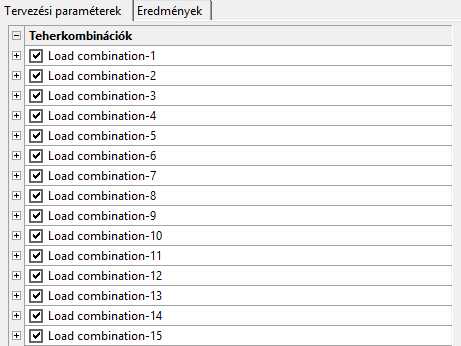
Az elemtervezési teherkombinációnként kikapcsolható. Fontos tudni, hogy nem minden ellenőrzési mód futtatható az összes elemre az összes teherkombinációban. Az elvégezhető vizsgálatok az analízis eredményeitől függenek.
Az eredmények fülön a mértékadó elem automatikusan kiválasztásra és megmutatásra kerül. Az elemszám mellett látható százalékos érték az elem kihasználtságát mutatja.
















